Corrigir a atualização de software do Mac travada na instalação
Publicados: 2021-08-30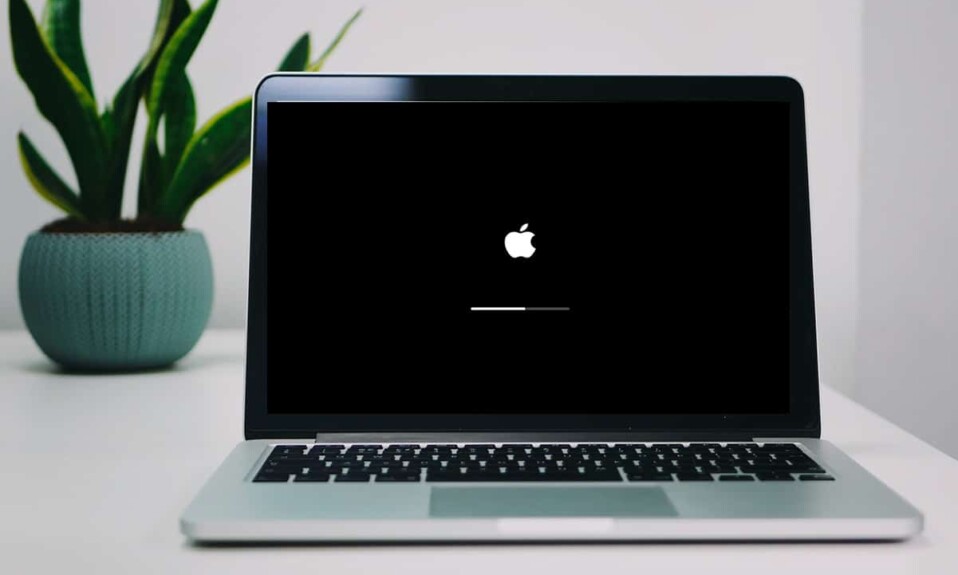
A melhor parte de possuir um MacBook são as atualizações regulares do macOS que tornam o sistema mais eficiente. Essas atualizações melhoram os patches de segurança e trazem recursos avançados, mantendo o usuário em contato com a tecnologia mais recente. No entanto, às vezes você pode enfrentar alguns problemas ao atualizar o macOS mais recente, como o Mac preso na barra de carregamento ou o Mac preso no logotipo da Apple. No entanto, este artigo explicará maneiras de corrigir o problema de instalação da atualização de software do Mac.

Conteúdo
- Como corrigir a instalação da atualização de software do Mac travada
- Como atualizar o macOS?
- Como verificar a compatibilidade do macOS?
- Método 1: tente instalar depois de algum tempo
- Método 2: limpar espaço de armazenamento
- Método 3: Garanta a conectividade com a Internet
- Método 4: Reinicie o seu Mac
- Método 5: remover dispositivos externos
- Método 6: Colocar Data e Hora para Definir Automaticamente
- Método 7: Inicialize o Mac no modo de segurança
- Método 8: Inicialize o Mac no modo de recuperação
- Método 9: Redefinir PRAM
- Método 10: Restaurar o Mac para as configurações de fábrica
- Método 11: Visite a Apple Store
Como corrigir a instalação da atualização de software do Mac travada
Seu MacBook não será atualizado para a versão mais recente do macOS quando o processo de atualização for interrompido de alguma forma. Então, você pode encontrar seu Mac preso na barra de carregamento ou Mac preso no logotipo da Apple. Algumas causas possíveis para esta interrupção são as seguintes:
- Problemas de bateria : Se o seu MacBook não for carregado corretamente, o instalador pode não ser baixado, pois seu laptop pode desligar no meio do caminho.
- Falta de armazenamento : Outra razão pela qual a atualização de software do Mac travou na instalação é que pode haver menos espaço em seu sistema do que o necessário para a atualização.
- Problemas com a Internet : É sempre recomendável baixar uma nova atualização à noite, quando há menos tráfego na rede Wi-Fi. Neste momento, os servidores da Apple também não estão lotados e você pode baixar rapidamente a versão mais recente.
- Kernel Panic : Este é um problema muito comum em que seu computador pode ficar preso em um loop de inicialização e travamento. Se o laptop não inicializar corretamente, o sistema operacional não será atualizado com sucesso. Isso acontece se seus drivers estiverem desatualizados e/ou continuarem em conflito com seus plug-ins, fazendo com que o Mac fique preso no logotipo da Apple e o Mac fique preso nos erros da barra de carregamento.
Agora que você conhece alguns motivos pelos quais seu Mac não atualiza para o macOS mais recente, vamos dar uma olhada em como atualizar o macOS.
Como atualizar o macOS?
Você pode verificar as atualizações disponíveis no seu dispositivo Mac da seguinte maneira:
1. Clique nas Preferências do Sistema no menu Apple.
2. Aqui, clique em Software Update , conforme ilustrado.
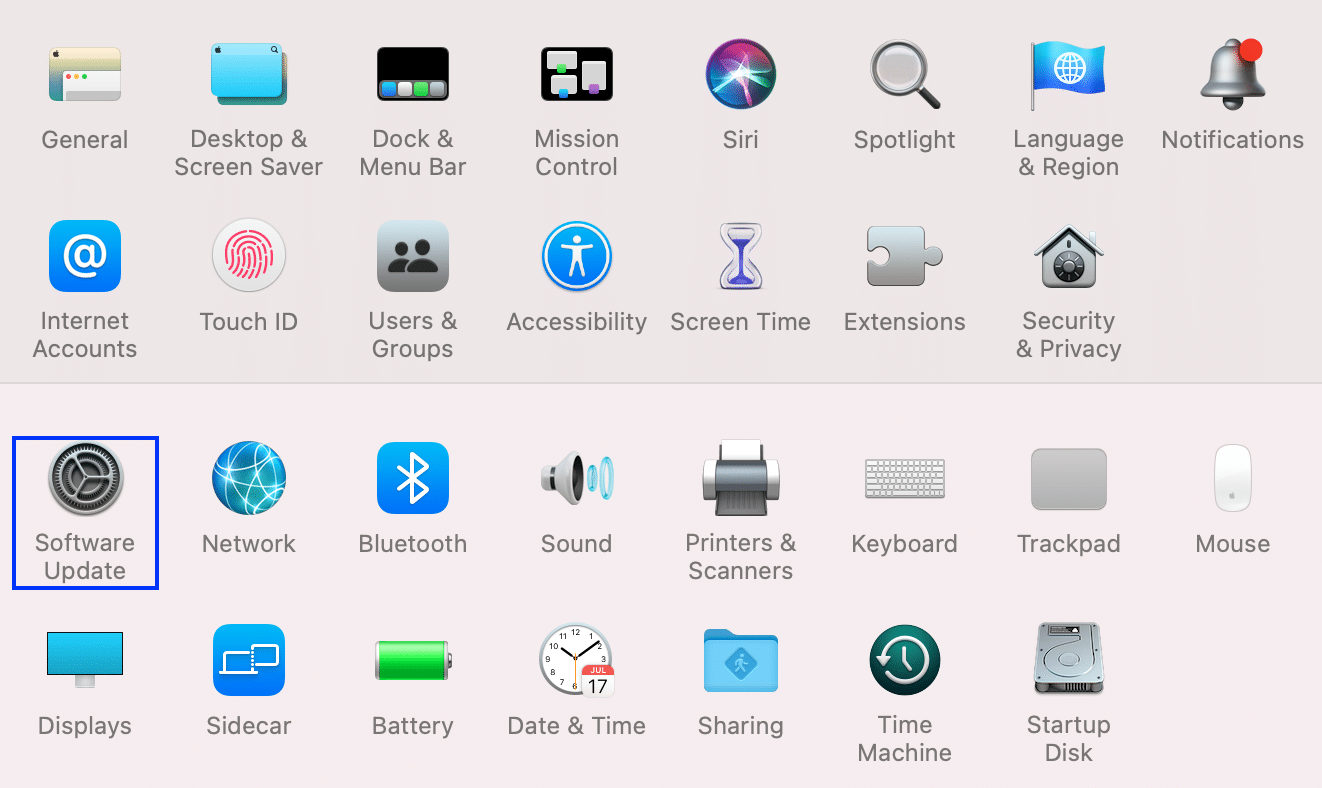
3. Selecione Atualizar agora , conforme mostrado.
Nota: Se o seu dispositivo Mac tiver mais de cinco anos ou mais, provavelmente é melhor deixá-lo com o sistema operacional atual e não sobrecarregar o sistema com uma nova atualização.
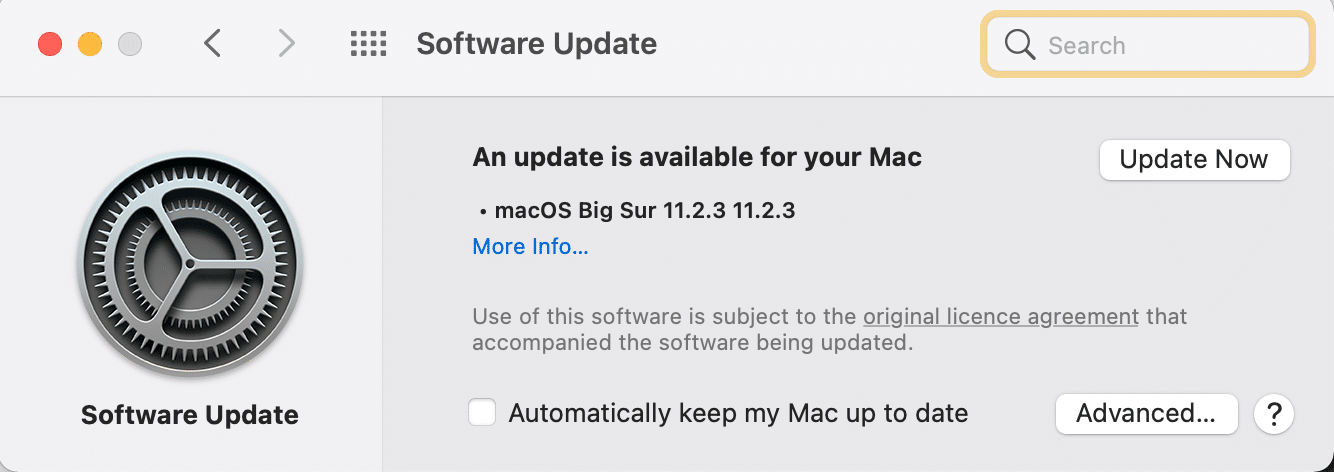
Como verificar a compatibilidade do macOS?
É bastante evidente no próprio título que a atualização que você está tentando instalar deve ser compatível com o modelo do dispositivo que você está usando para que funcione corretamente. Veja como você pode verificar e baixá-lo na App Store:
1. Inicie a App Store no seu dispositivo.
2. Procure a atualização relevante , por exemplo, Big Sur ou Sierra.
3. Role para baixo e clique em Compatibilidade para verificar
4A. Se você receber esta mensagem: Funciona no seu Mac , a referida atualização é compatível com o seu dispositivo Mac. Clique em Obter para iniciar a instalação.
4B. Se a atualização desejada não for compatível, é inútil tentar baixá-la, pois pode causar falhas no dispositivo. Ou, seu Mac preso na barra de carregamento ou Mac preso no problema do logotipo da Apple pode aparecer.
Método 1: tente instalar depois de algum tempo
Isso pode parecer uma ideia vaga, mas dar algum tempo ao sistema para corrigir seus problemas pode resolver o problema de instalação da atualização de software do Mac. Quando você usa seu computador por um período significativo de tempo, os aplicativos em segundo plano continuam consumindo sua bateria e continuam usando a largura de banda da rede. Depois que eles forem desativados, seu macOS poderá atualizar normalmente. Além disso, se houver problemas no final do servidor da Apple, eles também serão resolvidos. Portanto, recomendamos que você espere de 24 a 48 horas antes de tentar instalar o macOS mais recente novamente.
Método 2: limpar espaço de armazenamento
A instalação de novas atualizações geralmente envolve um grande espaço de armazenamento no seu dispositivo. Assim, é essencial garantir que seu sistema tenha o espaço necessário para baixar e instalar uma nova atualização. Veja como verificar o espaço de armazenamento no seu Mac:
1. Clique no menu Apple na tela inicial.
2. Clique em Sobre este Mac , conforme mostrado.
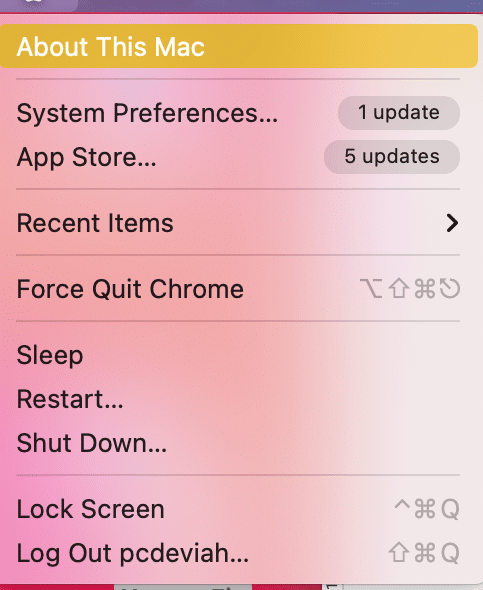
3. Navegue até Armazenamento , conforme ilustrado abaixo.
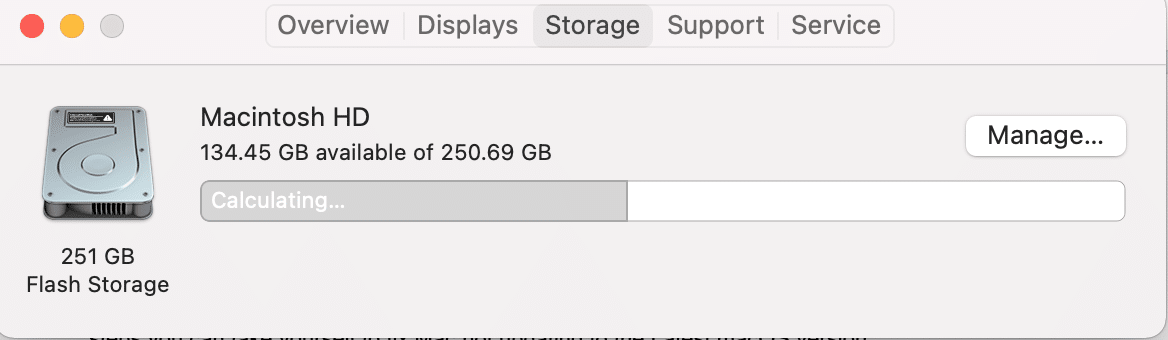
4. Se o seu Mac não tiver espaço de armazenamento suficiente para uma atualização do SO, certifique-se de liberar espaço removendo conteúdo indesejado e desnecessário.
Método 3: Garanta a conectividade com a Internet
Você deve ter acesso a uma conexão de internet forte e estável com boa velocidade para atualizações do macOS. Perder a conectividade com a Internet no meio do processo de atualização pode levar ao pânico do Kernel. Você pode verificar a velocidade da sua internet através da página do speedtest. Se o teste mostrar que sua internet está lenta, reinicie o roteador para corrigir o problema. Se o problema persistir, entre em contato com seu provedor de serviços de Internet.
Leia também: Conexão lenta com a Internet? 10 maneiras de acelerar sua Internet!
Método 4: Reinicie o seu Mac
A maneira mais fácil de solucionar o problema de instalação travada na atualização de software do Mac é reiniciando o dispositivo.
Observação : às vezes, atualizar o macOS mais recente requer muito tempo. Então, pode parecer travado, mas na realidade, o computador está instalando a nova atualização. Qualquer impedimento no processo de instalação pode levar ao erro do Kernel conforme descrito anteriormente. Portanto, é aconselhável deixar o computador atualizar a noite toda antes de reiniciá-lo.
Agora, se você perceber que sua janela de atualização ficou travada, ou seja, Mac preso no logotipo da Apple ou Mac preso na barra de carregamento, tente o seguinte:
1. Pressione o botão liga /desliga e mantenha-o pressionado por 10 segundos.
2. Em seguida, aguarde a reinicialização do computador.
3. Inicie a atualização novamente.

Método 5: remover dispositivos externos
Estar conectado a hardware externo, como discos rígidos, USB, etc., pode causar um problema de instalação travada na atualização do software Mac. Portanto, desconecte todo o hardware externo não necessário antes de tentar atualizá-lo para a versão mais recente.

Método 6: Colocar Data e Hora para Definir Automaticamente
Ao tentar atualizar seu macOS para a versão mais recente, você pode receber uma notificação de erro informando que a atualização não foi encontrada . Isso pode ser devido a configurações incorretas de data e hora no seu dispositivo. Neste caso, siga os passos indicados:
1. Clique no ícone da Apple no canto superior esquerdo da tela.
2. O Menu Apple aparecerá agora.
3. Selecione Preferências do Sistema > Data e Hora .
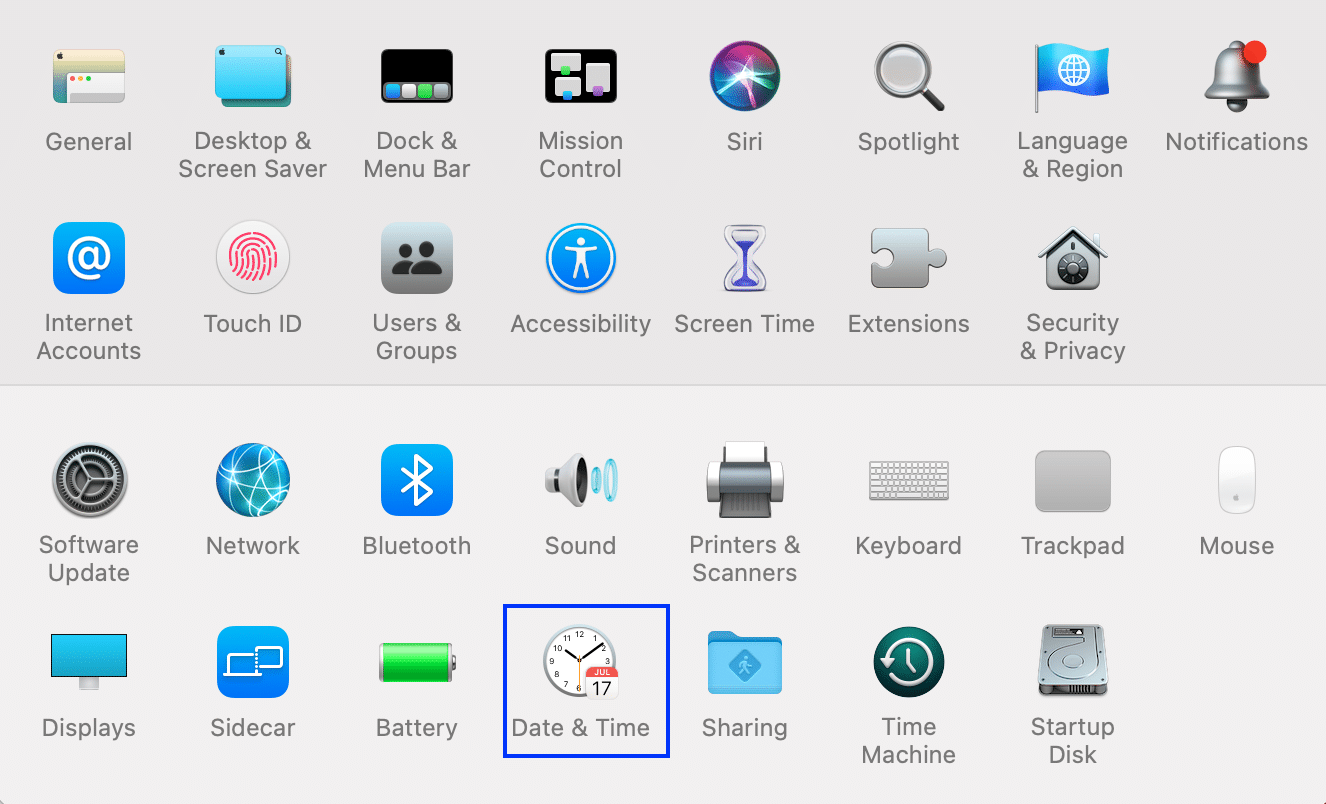
4. Marque a caixa intitulada Definir data e hora automaticamente , conforme destacado abaixo.
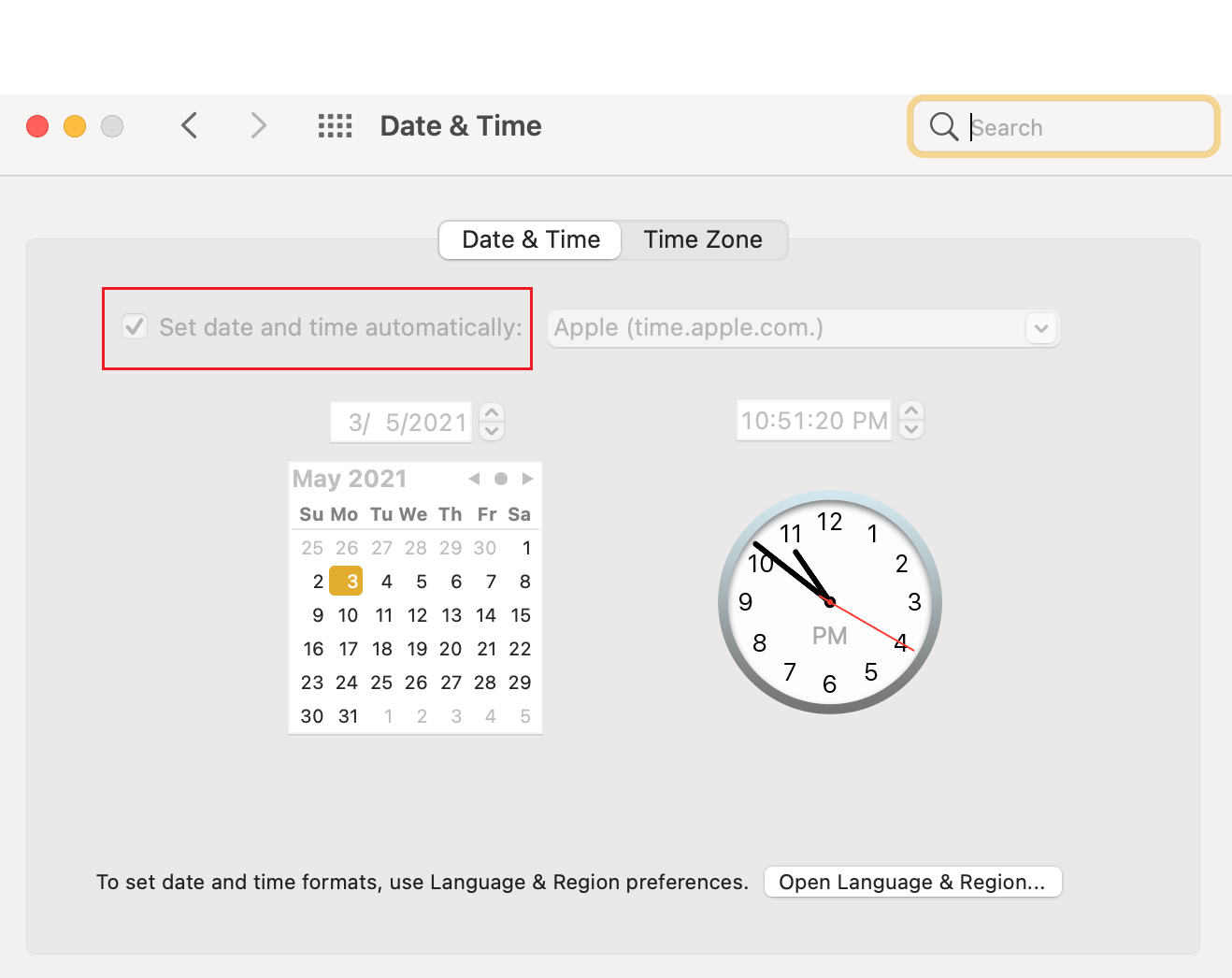
Leia também: 6 maneiras de corrigir a inicialização lenta do MacBook
Método 7: Inicialize o Mac no modo de segurança
Felizmente, o modo de segurança pode ser obtido no Windows e no macOS. Este é um modo de diagnóstico no qual todos os aplicativos e dados em segundo plano são bloqueados e pode-se descobrir por que determinada função não ocorrerá corretamente. Portanto, você também pode verificar o status das atualizações neste modo. As etapas para abrir o modo de segurança em um macOS são as seguintes:
1. Se o seu computador estiver ligado , clique no ícone da Apple no canto superior esquerdo da tela e selecione Reiniciar.

2. Enquanto reinicia, pressione e segure a tecla Shift .
3. Quando o ícone da Apple aparecer novamente, solte a tecla Shift.
4. Agora, confirme se você entrou no modo de segurança clicando no ícone da Apple .
5. Selecione Relatório do Sistema na janela Sobre este Mac .
6. Clique em Software , conforme mostrado.
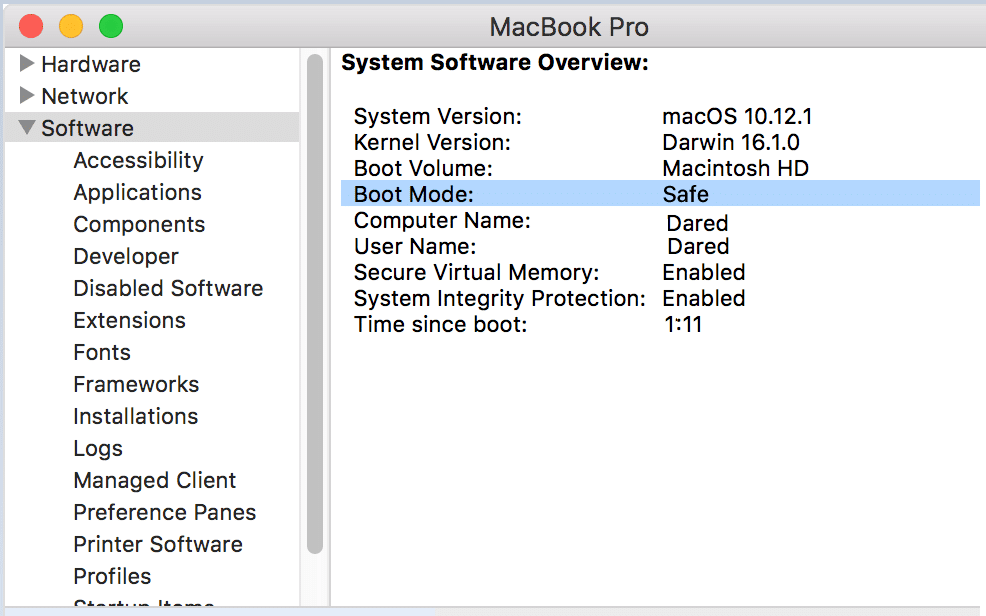
7. Aqui, você verá Safe sob o Boot Mode .
Observação: se você não vir Seguro no Modo de inicialização, siga as etapas desde o início novamente.
Quando o seu Mac estiver no modo de segurança, você pode tentar instalar a atualização novamente.
Método 8: Inicialize o Mac no modo de recuperação
Se nenhum dos métodos mencionados acima funcionar para você, tente reinstalar a atualização no Modo de Recuperação. Atualizar seu sistema operacional no modo de recuperação faz duas coisas:
- Ele garante que nenhum dos seus arquivos seja perdido durante o download caótico.
- Ajuda a resgatar o instalador que você está utilizando para sua atualização.
Usar o Modo de Recuperação também é uma alternativa muito boa, pois permite conectar-se à Internet. Siga as etapas fornecidas para ligar seu laptop no modo de recuperação:
1. Clique no ícone da Apple no canto superior esquerdo da tela.
2. Selecione Reiniciar neste menu, conforme mostrado.

3. Enquanto o seu MacBook é reiniciado, pressione e segure as teclas Command + R no teclado.
4. Aguarde cerca de 20 segundos ou até ver o logotipo da Apple na tela.
5. Digite seu nome de usuário e senha, se e quando solicitado.
6. Agora, a janela de utilitários do macOS aparecerá. Aqui, selecione Reinstalar o macOS , conforme mostrado.
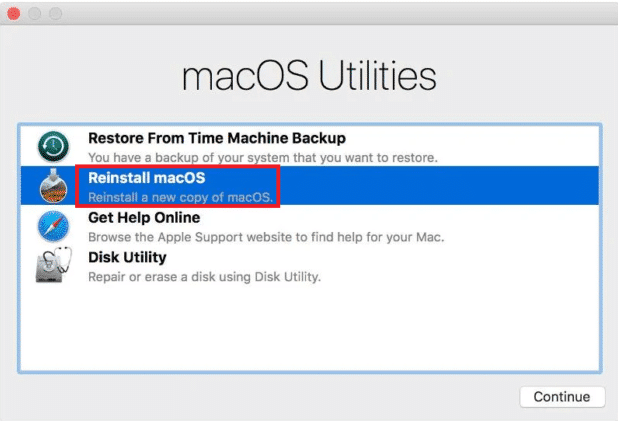
Leia também : Como usar a pasta Utilitários no Mac
Método 9: Redefinir PRAM
Redefinir as configurações de PRAM é uma ótima alternativa para solucionar problemas no sistema operacional Mac.
1. Desligue o MacBook.
2. Imediatamente, ligue o sistema.
3. Pressione as teclas Command + Option + P + R no teclado.
4. Solte as teclas depois de ver o ícone da Apple reaparecer pela segunda vez.
Nota: Você verá o logotipo da Apple aparecer e desaparecer três vezes durante o processo. Depois disso, o MacBook deve reiniciar normalmente.
5. Abra as Preferências do Sistema no menu Apple .
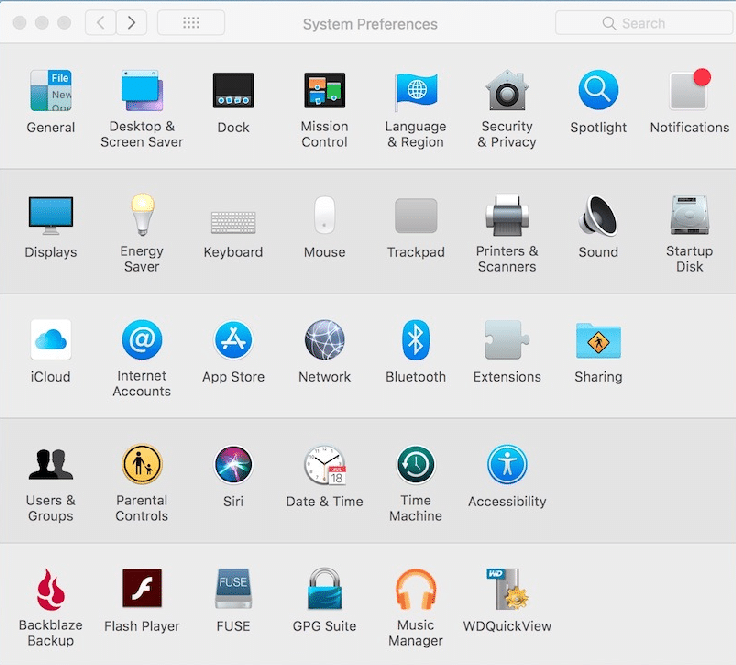
6. Redefina as configurações, como Data e Hora, Resolução da tela, etc.
Agora você pode tentar atualizar seu macOS mais recente mais uma vez, pois o problema de instalação travada na atualização de software do Mac deve ser corrigido agora.
Método 10: Restaurar o Mac para as configurações de fábrica
Restaurar um MacBook para as configurações de fábrica ou padrão reinstala automaticamente o sistema operacional do Mac. Portanto, também é capaz de remover quaisquer bugs ou arquivos corrompidos que possam ter se infiltrado posteriormente em seu sistema.
Nota: No entanto, antes de redefinir seu MacBook, certifique-se de ter um backup de todos os seus dados, pois a redefinição de fábrica excluirá todos os dados do sistema.
Siga estas etapas para restaurar as configurações de fábrica do Mac:
1. Reinicie o seu Mac no Modo de Recuperação conforme explicado no Método 8.
2. Abra o Utilitário de Disco na pasta Utilitários Mac .
3. Selecione o disco de inicialização, Por exemplo: Macintosh HD-Data.
4. Agora, clique em Apagar na barra de menu superior.
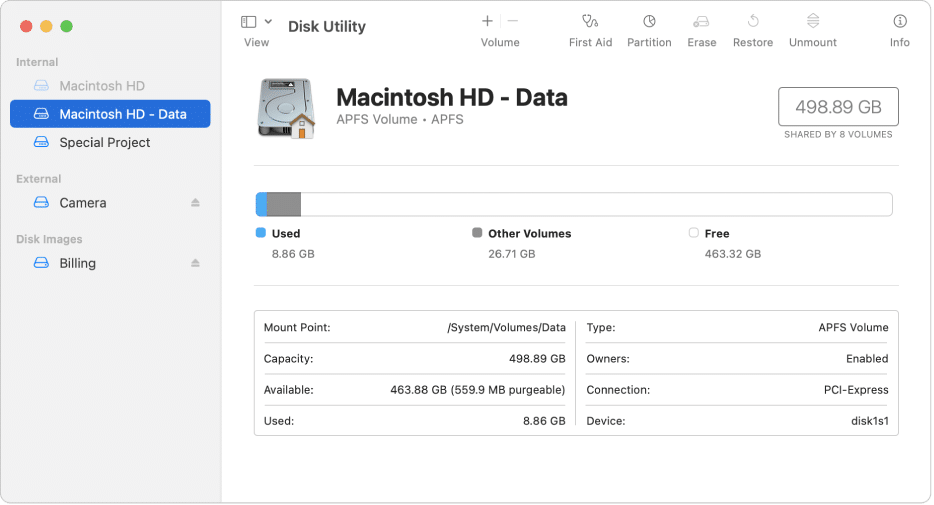
5. Escolha MacOS Extended (Journaled ) e clique em Apagar .
6. Em seguida, abra o Menu Utilitário de Disco selecionando Exibir no canto superior esquerdo.
7. Selecione Sair do Utilitário de Disco.
8. Por fim, clique em Reinstalar o MacOS na pasta Utilitários do macOS .
Método 11: Visite a Apple Store
Se nenhum dos métodos mencionados acima funcionou para você, é aconselhável entrar em contato com uma loja da Apple perto de você. Você também pode comunicar seu problema no site da Apple por meio de bate-papo. Certifique-se de manter seus recibos de compra e cartão de garantia à mão. Você pode facilmente verificar o status da garantia da Apple.
Perguntas frequentes (FAQ)
Q1. Por que não consigo atualizar meu Mac?
Seu Mac pode não ser atualizado devido aos seguintes motivos: conexão Wi-Fi lenta, pouco espaço de armazenamento no computador, drivers de dispositivo desatualizados e problemas de bateria.
Q2. Como faço para atualizar meu Mac para a versão mais recente?
Para atualizar seu Mac para a versão mais recente, siga as etapas fornecidas:
- Toque no ícone da Apple no canto superior esquerdo da tela e selecione Preferências do Sistema .
- Selecione Atualização de software neste menu.
- Agora você poderá ver se alguma atualização está disponível. Caso seja, clique em Atualizar agora.
Recomendado:
- Como consertar o MacBook não liga
- 5 maneiras de corrigir o Safari não abre no Mac
- Corrigir o Mac não pode se conectar à App Store
- Corrigir o FaceTime não funcionando no Mac
Esperamos que todos esses métodos tenham ajudado você a corrigir o problema de instalação da atualização de software do Mac. Caso você tenha mais dúvidas, não hesite em colocá-las na seção de comentários abaixo, e entraremos em contato com você o mais rápido possível.
